[Ultimate Guide] Hogyan lehet feloldani az iPhone jelszót számítógép nélkül
Tehát vásárolt használt iPhone-t, és te isnem tudja feloldani. A készüléknek be kell írnia a kódot, és nem ismeri azt. Vagy elfelejtette a jelszót, és nem tudja kinyitni. Ha helytelen kódot ad meg többször, letiltja az iPhone készüléket. Most meg kell tennie a jelszó megkerülését, hogy elkezdje használni a készüléket. egy újabb modell, mint például az iPhone 8, iPhone X, vagy egy régebbi modell, például az iPhone 4, 5 és 6, létezik olyan szoftver, amely segíthet. Ennek szem előtt tartásával az alábbiakban olvashatjuk meg, hogyan kell számítógép nélkül kinyitni az iPhone kódot.
- 1. út: Hogyan oldhatja fel számítógép nélkül az iCloud segítségével
- 2. út: Hogyan lehet feloldani az iPhone jelszavát a Siri használatával?
- Mi a teendő, ha elfelejtette iPhone-kódját?
1. út: Hogyan oldhatja fel számítógép nélkül az iCloud segítségével
Ez csak akkor működik, ha ismeri az iCloud-othitelesítő adatokat, és engedélyezte a „Find my iPhone” lehetőséget az iCloud-on. Egyébként meg kell találnia egy másik módot az iPhone 6 kódjának számítógép nélküli feloldására.
Van azonban fogás. Ne felejtse el, hogy az Apple nem engedi visszaállítani az eszköz jelszavát. Alapvetően törli az adatokat, és új adatokat ad meg a jelszóról. Mielőtt folytatná, ellenőrizze, hogy rendelkezik-e biztonsági másolatával az eszközéről.
1. lépés: Nyissa meg az iCloud hivatalos webhelyét, és írja be az iPhone-jához kapcsolt fiók hitelesítő adatait. Bármely kézi eszközzel bejelentkezhet a weboldalra, nem feltétlenül kell számítógépnek lennie. A belépés után a webhely néhány lehetőséget kínál. A folytatáshoz kattintson az "iPhone keresése" gombra.

2. lépés: A webhely elindít egy folyamatot a telefonjának megtalálására. Új felhasználói felületre kerül. Kattintson az "Összes eszköz" elemre. Válassza ki azt az iPhone készüléket, amelyen meg kívánja kerülni a jelszót.

3. lépés: Amint a szoftver megtalálja az eszközét, számos lehetőséget kap. Kattintson az "iPhone törlése" elemre, majd erősítse meg a választást.

4. lépés: Várjon néhány percet, így a szoftver visszaállítja iPhone-ját. Ezt a funkciót az elveszített iOS-eszköz megkeresésére vezették be, de felhasználhatja azt is a gyári alaphelyzetbe állításhoz és a jelszó megkerüléséhez. Használhatja az iPhone 4 feloldásához iTunes vagy számítógép nélkül.
2. út: Hogyan lehet feloldani az iPhone jelszavát a Siri használatával?
Van egy hiba a Siri-ben, amelyet felhasználhatiPhone feloldása számítógép nélkül. Ezt még nem rögzítették. Lehet, hogy ez a megoldás nem mindig működik, de érdemes megpróbálni. A hiba csak az iOS 8-tól 10-ig 10.1-ig futó eszközökön működik
1. Csak aktiválja a Siri készüléket. Csak annyit kell tennie, hogy hosszan megnyomja a Kezdőlap gombot. Kérdezze meg Siri-t, mennyi az idő, például: "Hé Siri, mennyi az idő?"

2. A Siri ezután megjeleníti az aktuális időt. Lesz mellette egy óra ikon. Érintse meg az órát, és elérheti a Világóra funkciót. Kattintson a "+" ikonra egy új óra hozzáadásához.

3. Lesz egy keresősávot, ahol be kell írnia a várost. Írjon bármit, csak szöveges bejegyzést ad meg. Érintse meg a szöveget, majd kattintson a "Mindet kijelölni" elemre.

4. Ezen a ponton új lehetőségeket fog kapni, beleértve a kivágást, másolást stb. ... A folyamat folytatásához érintse meg a "Megosztás" gombot. Lehetőségeket kap a szöveg megosztására. Kattintson az Üzenet ikonra. A telefon új felületet nyit. Alapvetően új üzenet készítését kezdi el. Lépjen a "Címzett" mezőbe, és írja be a szöveget. Érintse meg a visszatérő gombot az iPhone 4 számítógép számítógép nélküli feloldásának folyamatának folytatásához.

5. A szöveg zöldre vált. Most, hogy a szöveget kiválasztotta, kattintson ismét a "+" gombra az ikon hozzáadásához. Ha megérinti, új felület nyílik meg. A folytatáshoz kattintson az "Új név létrehozása" elemre. Most egy felületre jut, ahol új névjegyet felvehet. A folytatáshoz ez alkalommal érintse meg a „Fénykép hozzáadása” elemet.
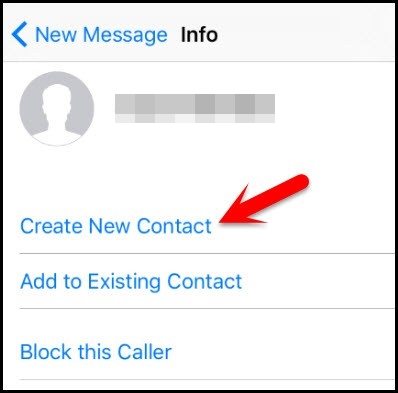
6. Kattintson a "Fotó kiválasztása" gombra a fénykép kiválasztásához a könyvtárból. Amint a fotókönyvtár megnyílik, böngészhet az albumok között. Ne kattintson egyetlen albumra sem. Ehelyett várjon néhány másodpercet, majd érintse meg a Kezdőlap gombot. A főképernyőre kerül.

Mi a teendő, ha elfelejtette iPhone-kódját?
Nem emlékszem arra a jelszóra? Nem használhatja az iCLoud-ot, az iTunes-ot sem, vagy ha az eszközeinek 10.1-nél nagyobb verziója van, a 4uKey perelni lehet a legegyszerűbb módszerrel, hogy perc alatt feloldja iPhone-ját. Csak kövesse az egyszerű 3 lépést, és zárolt iPhone-ját feloldja.
1. Töltse le a 4uKey alkalmazást Windows vagy Mac rendszerre, majd telepítse és nyissa meg.

2. Csatlakoztassa az iPhone készüléket, majd kattintson a "Start" gombra, megjelenik a képernyő, amelyen a program kéri a firmware csomag letöltését, majd a letöltéshez kattintson a "Letöltés" gombra.

3. Miután a firmware csomag sikeresen letöltötte, érintse meg a "Start Unlock" elemet a folyamat elindításához. Az egész precesszió néhány időt vesz igénybe, kérjük várjon, amíg az eltávolítási folyamat befejeződik.
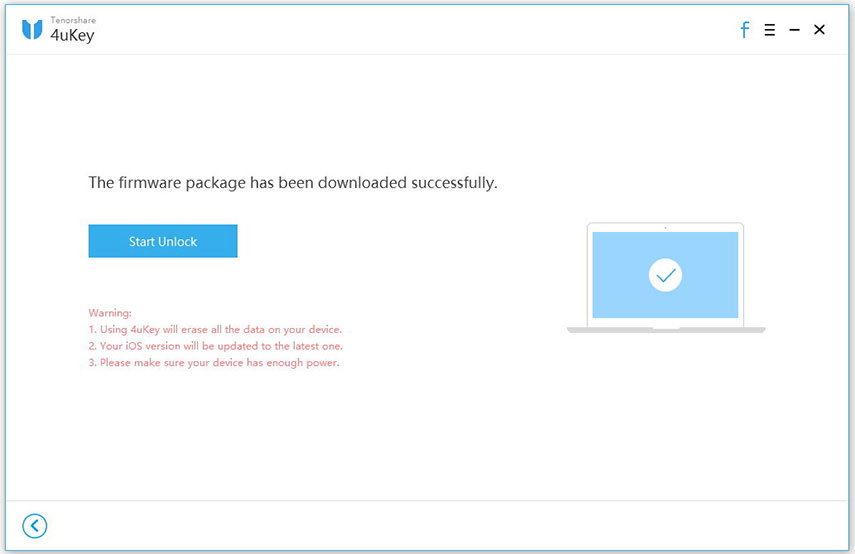
Következtetés
Mint láthatja, van egy trükkö, hogyan kelloldja fel az iPhone jelszavát számítógép nélkül vagy anélkül, vagy bármilyen más iPhone. Miután sikeresen kinyitotta az iphone jelszót, a https://www.tenorshare.com/products/iphone-data-recovery.html fájlt is használhatja a biztonsági mentési fájlok visszaállításához az iTunesból és az iCloudból. És jobban működik, mint pusztán a iCloud: A fő különbség az, hogy szelektíven visszaállíthatja az elemeket, nem pedig az összes fájlt.





![[Ultimate Guide] Hogyan lehet visszaállítani az elfelejtett korlátozásokat / képernyőidő jelszót az iPhone-on](/images/reset-iphone/ultimate-guide-how-to-reset-forgotten-restrictionsscreen-time-passcode-on-iphone.jpg)



